Các phím tắt trong word luôn là một trong những kiến thức mà bạn nên được trang bị trong quá trình học hay làm việc bởi những công tác này sẽ giúp cho bạn có thể dễ dàng hơn trong mọi việc như canh lề hay là chỉnh sửa đoạn văn. Dưới đây sẽ là một số mẹo để bạn có thể xem và làm theo
Các phím tắt trong word – di chuyển đoạn, ký tự bài
Trong quá trình thực hiện Word việc di chuyển giữa các văn bản hoặc giữa các trang để có thể tham khảo một số nội dung hoặc là để xem xét những đoạn văn cần được tham khảo thì quá trình di chuyển nếu di chuyển bình thường thì sẽ rất mất thời gian
Và vì vậy trong Word luôn tồn tại một số những mẹo hay mà bạn chỉ cần thực hiện trên những bàn phím thì mình có thể di chuyển văn bản một cách nhanh gọn nhất mà không cần tốn quá nhiều thời gian. Đây là một số tổ hợp phím sẽ giúp bạn.
Các phím tắt trong word – Di chuyển , chọn văn bản mình muốn
Đầu tiên để có thể di chuyển những đoạn văn hay dòng thì điều đầu tiên luôn là lựa chọn những đoạn văn mà mình cần di chuyển sau đó bôi đen lên và bạn chỉ cần bấm những tổ hợp như sau:
- Shift + ->: Tổ hợp phím này sẽ giúp bạn di chuyển con trỏ chuột đến ký tự sau mà vẫn nằm trong vùng tô đen
- Shift + <-: Tổ hợp phím này sẽ giúp bạn di chuyển con trỏ chuột đến ký tự trước mà vẫn nằm trong vùng tô đen
- Ctrl + Shift + ->: Tổ hợp phím này sẽ giúp bạn di chuyển con trỏ chuột đến một từ đằng sau mà vẫn nằm trong vùng tô đen
- Ctrl + Shift + <-: Tổ hợp phím này sẽ giúp bạn di chuyển con trỏ chuột đến một từ đằng trước mà vẫn nằm trong vùng tô đen
- Shift + mũi tên hướng lên phía trên: Di chuyển con trỏ chuột lên vùng phía trên mà vẫn nằm trong vùng tô đen
- Shift + mũi tên hướng lên phía dưới: Di chuyển con trỏ chuột lên vùng phía dưới mà vẫn nằm trong vùng tô đen
- Còn nếu bạn muốn tô đen toàn bộ văn bản thì lúc này bạn chỉ cần bấm Ctrl + A thì toàn bộ văn bản sẽ được tô đen
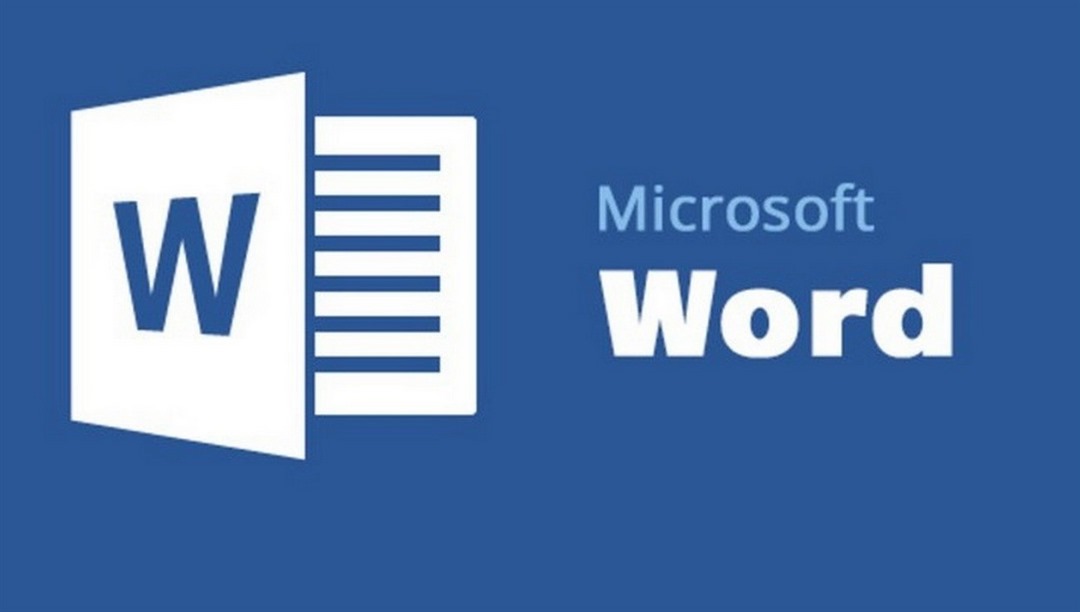
Các phím tắt trong word – di chuyển các đoạn văn bản
Còn đối với những đoạn văn bản mà bạn muốn xem xét xem có phù hợp với nội dung mình đánh hay không thay vì chúng ta dùng con chuột kéo và phải tìm kiếm thì chúng ta chỉ cần dùng tổ hợp phím sau sẽ giúp bạn nhanh chóng hơn
- Ctrl + mũi tên phía trên: Tổ hợp phím sẽ giúp cho bạn lướt lên những đoạn văn ở phần đầu để bạn có thể tô đen hoặc kiểm tra văn bản
- Ctrl + mũi tên phía dưới: Tổ hợp phím sẽ giúp cho bạn lướt xuống dưới những đoạn văn ở phần cuối để bạn có thể tô đen hoặc kiểm tra văn bản
- Ctrl + mũi tên phía trái: Tổ hợp phím sẽ giúp cho bạn lướt qua bên trái những từ trong đoạn văn để bạn có thể chỉnh sửa những câu sai chính tả.
- Ctrl + mũi tên phía phải: Tổ hợp phím sẽ giúp cho bạn lướt qua bên phải những từ trong đoạn văn để bạn có thể chỉnh sửa những câu sai chính tả.
- Ctrl + Home: Tổ hợp phím này sẽ giúp bạn đưa vị trí chuột trở lại đoạn văn đầu tiên mà không cần phải lướt lên tránh mất nhiều thời gian
- Ctrl + Shift + Home: Tổ hợp phím sẽ giúp cho bạn tô đậm đoạn văn bản từ phần đầu đến vị trí của con chuột mà chúng ta có thể xác định những vị trí tùy thích.
- Ctrl + End: Tổ hợp giúp cho vị trí con chuột trở về vị trí cuối cùng của văn bản mà chẳng cần phải kéo xuống bằng chuột
- Ctrl + Shift + End: Tổ hợp phím sẽ giúp cho bạn tô đậm đoạn văn bản từ vị trí con chuột đến phần cuối của văn bản.
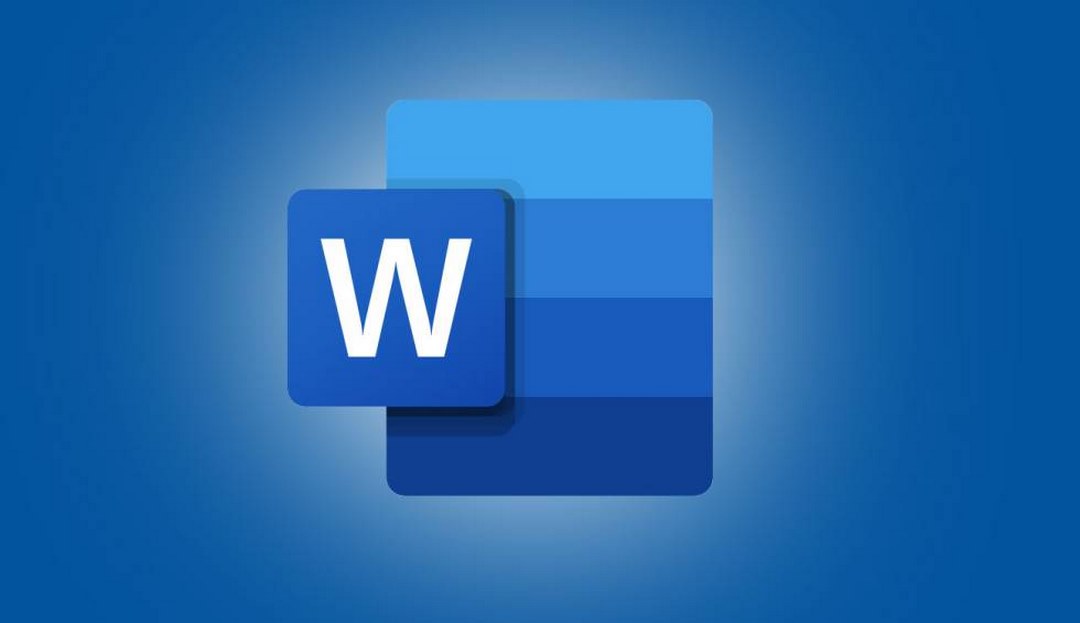
Các phím tắt trong word được nhiều người sử dụng
Để có thể thực hiện những thao tác trong word để bạn có thể sử dụng word một cách dễ dàng mà không tốn quá nhiều công sức thì bạn nên bỏ túi những tổ hợp phím tắt dưới đây để có thể giúp cho mình tiết kiệm thời gian hơn nào.
Tạo và chỉnh sửa một văn bản với các phím tắt trong word
Để có thể tạo một văn bản mới thì bạn có rất nhiều cách để có thể tạo ra một trang mới nhưng mà nếu như trong quá trình làm trên word bạn lại muốn mở ra thêm một trang mới để có thể ghi chép lại những ý kiến của mình thì bạn có thể sử dụng tổ hợp dưới đây
- Ctrl + N: Sẽ giúp bạn tạo ra một trang word mới hoàn toàn và cực kỳ nhanh chóng
- Ctrl + O: Tổ hợp phím sẽ giúp bạn mở một văn bản mới đã được soạn thảo hay được ghi chép lại ở trước đó.
- Ctrl + S: Sẽ giúp mình sao lưu lại những tập tin này và khi mình mở ra có thể thêm hoặc loại bỏ một số điều mà mình muốn. Nếu như bạn hay quên bấm sao lưu thì bạn có thể để máy ở chế độ autosave sẽ giúp cho bạn nhiều lúc
- Ctrl + C: Sao chép lại những nội dung mà bạn đã tô đen vùng đó và có thể dán vào đoạn văn khác
- Ctrl + X: Khác với sao chép Ctrl + X sẽ cắt một đoạn văn bản nào đó và đoạn văn đó sẽ biến mất.
- Ctrl + V: Dán lại những nội dung mà bạn đã nhấn tổ hợp bàn phím Ctrl + C và Ctrl + X để hoàn lại những nội dung mà bạn muốn ở vị trí nào đó.
- Ctrl + F: Tìm kiếm những từ mà mình muốn sẽ nhanh chóng hơn và có thể là một đoạn văn bản nào đó
- Ctrl + H: Có thể thay thế những cụm từ này thành một cụm từ khác nếu như nó không phù hợp.
- Ctrl + F4 hoặc W, tổ hợp phím Alt + F4 sẽ đóng lại quá trình word.
Cách xóa đoạn văn hoặc đối tượng với các phím tắt trong word
Khi chúng ta thực hiện viết một vấn đề nào đó trên word thì việc chúng ta gặp những sai lầm trong quá trình viết là một điều không thể nào tránh khỏi khi đó chúng ta chỉ cần dùng những tổ hợp để xóa một cách nhanh chóng hơn
- Backspace: Phím sẽ giúp cho chúng ta xóa một ký tự ở phía trước nó.
- Ctrl + Backspace: Sẽ xóa một từ ở trước nó
- Delete: Sẽ xóa một ký tự nằm ở phía trước nó
- Ctrl + Delete: Tổ hợp phím sẽ xóa một ký tự nằm trước nó
Các phím tắt trong word – ở hộp thoại
Trong word việc sử dụng hộp thoại để có thể cho chúng ta thiết kế những đoạn văn bản có sự chất lượng nhưng nếu như bạn lại không nhớ công cụ đó lại nằm trong hộp thoại nào thì bạn nên sử dụng các phím tắt trong word để có sự ưu tiên hơn.
Sử dụng các phím tắt trong word để làm việc trong hộp thoại
Hộp thoại là một công cụ luôn giúp ích cho người sử dụng trong việc định dạng hoặc trang trí khiến cho văn bản mang tính thẩm mỹ hơn rất nhiều. Vì vậy những tổ hợp phím dưới đây sẽ giúp ích cho bạn
- Ctrl + P: Giúp cho việc in ấn văn bản
- Ctrl + Z: Trở lại trạng thái văn bản trước khi thực hiện tổ hợp phím nào đó lần cuối cùng
- Alt + F: Tổ hợp phím sẽ giúp bạn mở trang tệp để có thể xem định dạng của Backstage một cách dễ dàng
- Alt + H: Mở lên một tab trang đầu để có thể sử dụng những lệnh định dạng phổ biến và công cụ tìm kiếm, kiểu đoạn văn nào đó nên sử dụng.
- Alt + N: Giúp cho chúng ta có thể chèn ảnh, video hoặc một tiêu đề nào đó
- Alt + G: Mở ra giúp cho chúng ta trong việc thiết kế sử dụng những chủ đề văn bản, màu và hiệu ứng để có thể trang trí cũng giống như là bìa trang đầu
- Alt + P: Mở ra một tab để có thể bố trí những hướng trang, giãn cách những dòng văn bản
- Alt + S: Giúp cho ta trong việc thêm những mục lục hoặc những mục trích dẫn văn bản
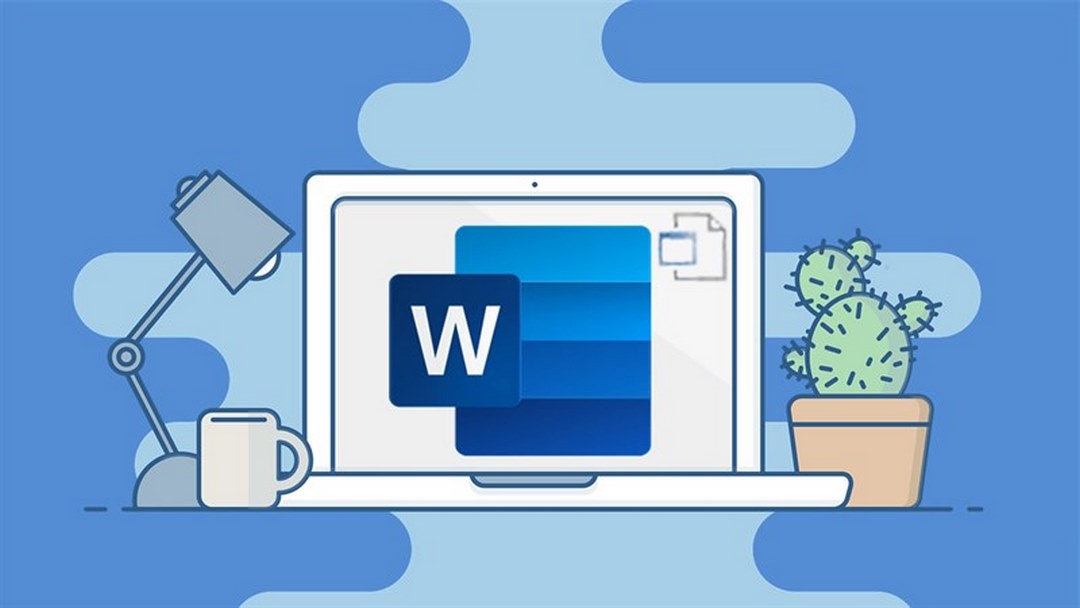
Hộp thoại khác sử dụng nhiều với các phím tắt trong word
Ngoài những tổ hợp phím được sử dụng và liệt kê ở phía trên thì cũng sẽ có những tổ hợp phím vô cùng hữu ích nhiều hơn với các bạn trẻ. Dưới đây sẽ là một số tổ hợp phím mà bạn có thể theo dõi các phím tắt trong word:
- Ctrl + Shift + =: Tạo số mũ trong toán học
- Ctrl + = : Tạo số ở dưới chữ cũng giống như các phương trình hóa học
- Ctrl + Alt + Home: Giúp cho chúng ta mở những danh sách duyệt mà chúng ta có thể phê duyệt những đối tượng khác.
- Ctrl + Page up: Di chuyển đến một đối tượng đã xác định trước đó
- Ctrl + Page down: Di chuyển đến một đối tượng sau đó của đối tượng.
Các phím tắt trong word định dạng và căn lề văn bản
Trong đó để có được một trang word có thẩm mỹ cho người đọc thì người sử dụng luôn phải định dạng những trang word đó một cách sạch sẽ nhất. Tuy nhiên việc sử dụng công cụ đối khi khiến ta quên mất vị trí nó nằm ở đâu. Vì vậy tổ hợp dưới đây sẽ giúp cho bạn
- Ctrl + B: Tô đậm chữ ở vùng mà chúng ta tô đen
- Ctrl + D: Mở ra một hộp thoại giúp cho chúng ta có thể tự do trong việc lựa chọn font chữ mình muốn
- Ctrl + I: In nghiêng những từ mà chúng ta tô vùng mà mình lựa
- Ctrl + U: Sẽ gạch chân những từ ngữ.
- Ctrl + E: Sẽ giúp cho đoạn văn mà chúng ta viết vào phía giữa trung tâm đoạn văn
- Ctrl + J: Đoạn văn sẽ được căn chỉnh một cách đều hơn
- Ctrl + L: Sẽ chỉnh đoạn văn bản nghiêng về phía bên trái của trang trong word
- Ctrl + R: Sẽ chỉnh đoạn văn bản nghiêng về phía bên phải của trang trong word
- Ctrl + M: Đoạn văn sẽ lùi một đoạn văn bản khi chúng ta thực hiện thao tác này.
- Để có thể xóa định dạng Ctrl + M thì mình sẽ thêm vào tổ hợp Ctrl + Shift + M để có thể xóa hoàn toàn định dạng này.
- Ctrl + T: Sẽ lùi một đoạn văn bản 2 dòng trở đi
- Cũng giống như vậy nếu như muốn xóa định dạng của Ctrl + T thì lúc này bạn chỉ cần cho thêm vào định dạng tổ hợp Ctrl + Shift + T
- Ctrl + Q: Tổ hợp phím sẽ xóa những định dạng canh lề của đoạn văn bản.
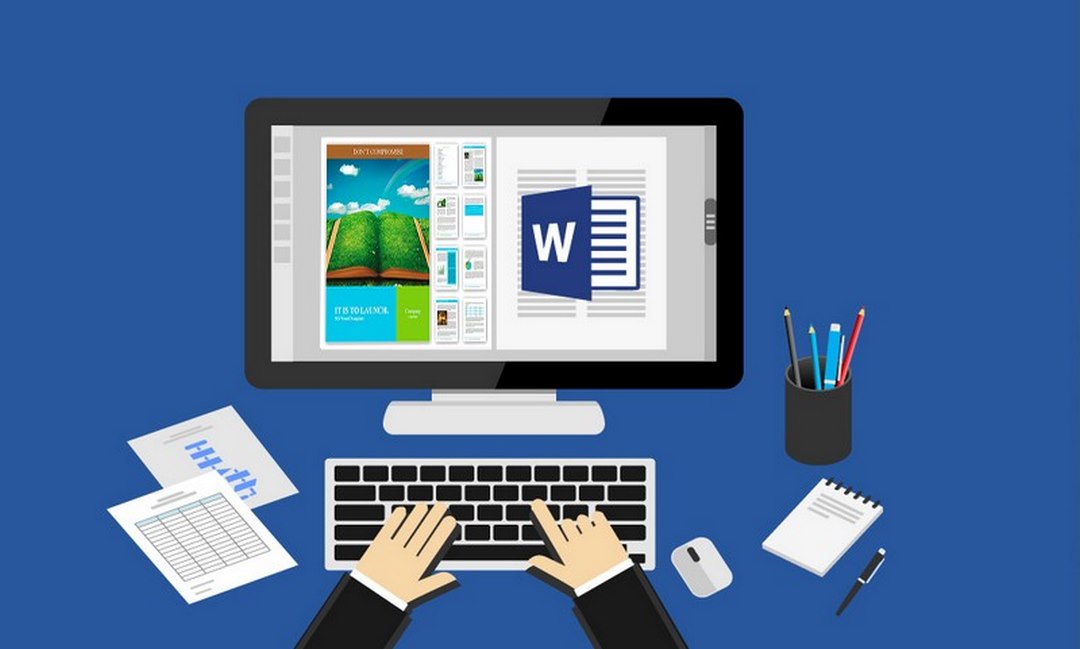
Các phím tắt trong word – Menu và Toolbar
Thanh công cụ có khả năng truy cập nhanh những tiện ích giúp cho người sử dụng có thể truy cập nhanh vào đó để có thể sử dụng trong word. Tuy nhiên để có thể sử dụng những thanh công cụ một cách tốt nhất bạn cũng nên tham khảo những tổ hợp các phím tắt trong word dưới đây:
- Chúng ta có thể bấm Alt hoặc là F10 để có thể mở ra một menu lệnh
- Ctrl + Tab hoặc tổ hợp Ctrl + Shift + Tab để có thể giúp cho chúng ta thực hiện ngay khi ở thanh menu và trong thanh công cụ.
- Để có thể lực chọn những tiện ích khác trong thanh công cụ thì chúng ta bấm vào tab hoặc tổ hợp shift + tab
- Menu sẽ giúp cho chúng ta mở lệnh bằng cách bấm Enter
- Alt + Spacebar Giúp cho chúng ta hiển thị menu hệ thống
- Phím Home và phím End sẽ chọn được những tiện ích ở đầu hoặc ở phía cuối trong menu.

Kết luận
Các phím tắt trong word luôn mang lại cho chúng ta một trong những sự lợi ích vô cùng tiện lợi bởi sự tiện ích mà phím tắt này mang lại. Và do đó mong bài viết này có thể cung cấp cho bạn một số kiến thức cơ bản trong word để có thể sử dụng nó một cách thành thạo hơn

